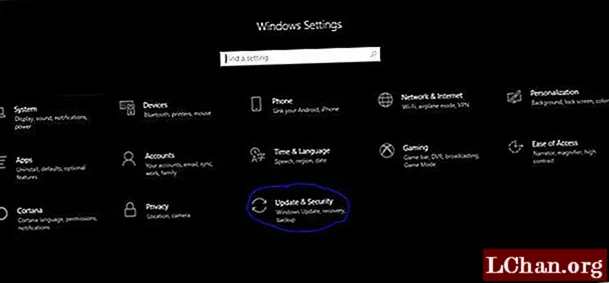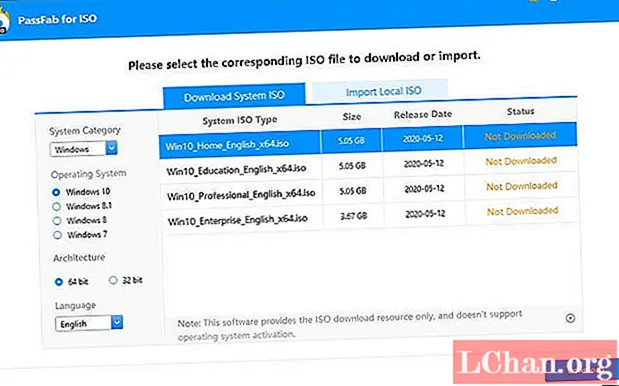Zawartość
- Część 1. Odzyskaj hasło na laptopie Sony Vaio z oprogramowaniem PassFab
- Część 2. Usuń hasło z laptopa Sony Vaio za pomocą dysku resetowania hasła (działa tylko z dyskiem resetowania przygotowanym wcześniej)
- Część 3. Zresetuj hasło w Sony Vaio za pomocą wiersza polecenia (dotyczy tylko odblokowanego laptopa)
- Podsumowanie
W przypadku większości użytkowników laptopów Sony Vaio hasło systemu Windows jest zawsze ustawione w celu ochrony prywatności. Musisz zresetuj hasło w Sony Vaio jeśli zapomniałeś hasła lub hasło do Sony Vaio zostało zablokowane / utracone. Może to być duży problem, ponieważ musisz udać się do centrum serwisowego po pomoc. Ten artykuł może Cię uratować. Wprowadzi 3 rozwiązania dotyczące usuwania hasła z laptopa Sony Vaio z systemem Windows 10 / 8.1 / 8/7.
- Część 1. Odzyskaj hasło na laptopie Sony Vaio z oprogramowaniem PassFab
- Część 2. Usuń hasło z laptopa Sony Vaio za pomocą dysku resetowania hasła (działa tylko z dyskiem resetowania przygotowanym wcześniej)
- Część 3. Zresetuj hasło w Sony Vaio za pomocą wiersza polecenia (dotyczy tylko odblokowanego laptopa)
Część 1. Odzyskaj hasło na laptopie Sony Vaio z oprogramowaniem PassFab
Ogólnie większość ludzi nie ma zwyczaju tworzenia dysku resetowania hasła. Utknęli w interfejsie wprowadzania hasła, nie mając nic do zrobienia, gdy zapomnieli hasła logowania do Sony Vaio. Z pomocą narzędzia do odzyskiwania hasła Sony Vaio, PassFab 4WinKey, nie będzie już problemu. Umożliwia zresetowanie hasła administratora / gościa na laptopie Sony Vaio bez dysku.
Uwaga: poniżej znajduje się przycisk pobierania PassFab 4WinKey Standard, który obsługuje tylko usuwanie hasła laptopa Sony Vaio. Aby go zresetować, musisz uaktualnić Standard do Ultimate.
Krok 1. Pobierz i zainstaluj PassFab 4WinKey na odblokowanym komputerze i uruchom go. Użyj dysku CD / DVD lub dysku USB, aby nagrać dysk resetowania hasła.

Krok 2. Włóż startowy dysk odzyskiwania hasła do zablokowanego laptopa Sony Vaio. Uruchom komputer z tego dysku. Uruchom go ponownie, a uzyskasz dostęp do interfejsu odzyskiwania hasła systemu Windows. Wybierz system Windows, wybierz zablokowane konto, a następnie zresetuj je lub usuń.

Krok 3. Po usunięciu / zresetowaniu hasła możesz w razie potrzeby utworzyć nowe hasło, a następnie ponownie uruchomić komputer z nowym hasłem.
Część 2. Usuń hasło z laptopa Sony Vaio za pomocą dysku resetowania hasła (działa tylko z dyskiem resetowania przygotowanym wcześniej)
Jeśli przygotowałeś dysk resetowania hasła przed zablokowaniem komputera, z pewnością możesz ominąć hasło na laptopie Sony Vaio za pomocą dysku odzyskiwania hasła. Musisz wiedzieć, że dotyczy to tylko lokalnego konta użytkownika systemu Windows.
Powiązane artykuły: 3 najlepsze sposoby na utworzenie dysku odzyskiwania systemu Windows 7.Krok 1. Wprowadź nieprawidłowe hasło kilka razy, aż pod paskiem hasła pojawi się „Resetuj hasło”. Kliknij „Resetuj hasło”.

Krok 2. Po otwarciu „Kreatora resetowania hasła” włóż dysk resetowania hasła do zablokowanego urządzenia Sony Vaio. Wybierz klucz hasła z listy rozwijanej. Kliknij Następny".

Krok 3. Wpisz nowe hasło i potwierdź. Możesz wpisać nową wskazówkę dotyczącą hasła w celu uzyskania dalszych informacji na wypadek ponownego zgubienia hasła do laptopa Sony Vaio.
Część 3. Zresetuj hasło w Sony Vaio za pomocą wiersza polecenia (dotyczy tylko odblokowanego laptopa)
Możesz odblokować laptopa Sony Vaio za pomocą wiersza poleceń, który może być używany tylko do odblokowanego laptopa. Musisz też ocenić, czy możesz ponieść ryzyko utraty danych lub uszkodzenia systemu. Jeśli nie, zapoznaj się z pierwszą metodą.
Powiązane artykuły: Jak usunąć hasło laptopa / komputera w systemie Windows 10/8/7.Krok 1. Naciśnij kombinację klawiszy „Windows” i „R”, aby otworzyć okno poleceń „Uruchom”. Wpisz „cmd” i naciśnij klawisz „Enter”, aby uruchomić wiersz polecenia.

Krok 2. Wpisz polecenie „użytkownik sieci” w wierszu polecenia i naciśnij klawisz „Enter”. Pokaże Ci konto użytkownika.
Krok 3. Wpisz „nazwa użytkownika sieciowego nowe hasło”, aby utworzyć nowe hasło. Na przykład, jeśli chcesz utworzyć nowe hasło dla użytkownika „Dave”, wystarczy wpisać polecenie „użytkownik sieciowy Dave nowe hasło” i nacisnąć klawisz Enter. Jeśli chcesz usunąć hasło, zamień „nowe hasło” na „ *”.

Następnie możesz zalogować się do komputera za pomocą nowo utworzonego hasła.
Podsumowanie
Jeśli nie jesteś maniakiem komputerowym lub nie chcesz stracić swoich danych, PassFab 4WinKey, narzędzie do usuwania hasła Sony Vaio, ratuje życie, gdy zapomnisz / zgubisz hasło. Jeśli napotkasz inne problemy, zostaw nam wiadomość.